

最近一直在看React的少量东西,其实很早前就想开始重拾前台,但是一直提不起兴趣再去看JavaScript,对CSS这种布局方式也不是很来感,说白了,就是懒吧??。去年年底开始在公司app里开始尝试接入Weex,所以不得不把JavaScript再重新撸了一遍,顺带着把ES6的少量新特性也理解了一下,更好的函数调用方式,Class的引入,Promise的运用等等,其实最吸引我的还是在用了Weex之后,感受到了Component带来的UI复用,高效开发的快感。Weex是运用Vue.js来调用,渲染native控件,来达到one code, run everywhere。不论是Vue.js,还是React,最终都是朝着W3C WebComponent的标准走了(今年会发布的Vue 3.0在组件上的语法基本上跟React一样了)。这篇就来讲讲我对React Component的了解,还有怎样把这个标准也能在native上面做运用
demo源码
对iOS开发来说,最常用的UI组件就是UICollectionView了,就是所谓的一个列表页,现在的app大部分页面都是由一个列表来呈现内容的。对iOS开发者来说,我们可以封装每个UICollectionViewCell,从而可以在每个页面的UICollectionView中能够复用,但是痛点是,这个复用仅仅是UI上的复用,在每写一个新的页面(UIViewController)的时候,还是需要新建一个UICollectionView,而后再把UICollectionView的DataSource和Delegate方法再实现一遍,把这些Cell再在这些方法里重新生成一遍,才能让列表展示出来。比如说我们首页列表底部有猜你喜欢的cell,个人中心页面底部也有猜你喜欢的cell,这两个页面,都需要在自己拥有的UICollectionView中注册这个猜你喜欢的cell,返回这个猜你喜欢cell的高度,设置这个cell的model并刷新数据,假如有Header或者者Footer的话,还得重新设置这些Header跟Footer。所以新写一个列表页面,对iOS开发者来说,还是很麻烦。
使用Weex开发列表页的时候,我们组内的小伙伴都觉得很爽,很高效,基本上几行代码就能绘制出一个列表页,举个RN和weex的例子
// Reactrender() { const cells = this.state.items.map((item, index) => { if (item.cellType === 'largeCell') { return <LargeCell cellData={item.entity}></LargeCell> } else if (item.cellType === 'mediumCell') { return <MediumCell cellData={item.entity}></MediumCell> } else if (item.cellType === 'smallCell') { return <SmallCell cellData={item.entity}></SmallCell> } }); return( <Waterfall> { cells } </Waterfall> );}// Vue<template> <waterfall> <cell v-for="(item, index) in itemsArray" :key="index"> <div class="cell" v-if="item.cellType === 'largeCell'"> <LargeCell :cellData="item.entity"></LargeCell> </div> <div class="cell" v-if="item.cellType === 'mediumCell'"> <MediumCell :cellData="item.entity"></MediumCell> </div> <div class="cell" v-if="item.cellType === 'smallCell'"> <SmallCell :cellData="item.entity"></SmallCell> </div> </cell> </waterfall></template>const waterfall对应的就是iOS中的UICollectionView,waterfall这个组件中有cell的子组件,这些cell的子组件可以是我们自己定义的不同类型样式的cell组件。LargeCell,MediumCell,SmallCell对应的就是原生中的我们自己设置的UICollectionViewCell。这些Cell子组在任何waterfall组件下面都可以使用,在一个waterfall组件下面,我们只要要把我们把在这个列表中需要展现的cell放进来,通过props把数据传到cell组件中就可。这种方式对iOS开发者来说,真的是太舒服了。在觉得开发很爽的同时,我也在思考,既然这种Component的方式用起来很爽,那么能不能也运用到原生开发中呢?毕竟我们大部分的业务需求还是基于原生来开发的。
const element = <div id='login-button>Login</div>const element = React.createElement( 'div', {id: 'login-button'}, 'Login')返回的React element对象相当于 =>{ type: 'div', props: { children: 'Login', id: 'login-button' }}class Button extends React.Component { render() { const element = <div id='login-button>{ this.props.title }</div> return ( <div> { element } </div> )}说了这么多,其实iOS中缺少的就是这个Component概念,iOS原生的流程是原始数据到UI布局,再到UI绘制。复用的只是UI绘制结果的那个view(e.g. UICollectionViewCell)
在使用UICollectionView的时候,我们的数据都是通过DataSource方法返回给UICollectionView,UICollectionView拿到这些数据之后,就直接去绘制UICollectionViewCell了。所以每个列表页都得重新建一个UICollectionView,再引入自己设置的UICollectionViewCell来绘制列表,所有的DataSource跟Delegate方法都得走一遍。所以我在想,我们可以按照React的那种方式来绘制列表么?将一个个UI控件笼统成一个个组件,再将这些组件组合到一起,绘制出最后的页面,React或者者Weex的绘制列表其实就是waterfall这个列表component里面按照列表顺序插入自己设置的cell component(组合)。那么我们其实可以在iOS中也可以有这个waterfall的component,这个component支持一个insertChildComponent:的方法,这个方法里就是插入自己设置的CellComponent到waterfall这个组件中,并通过传入props来创立这个component。所以我就先定义了一个组件的基类BaseComponent
@protocol ComponentProtocol <NSObject>/** * 绘制组件 * * @param view 展现该组件的view */- (void)drawComponentInView:(UIView *)view withProps:(id)props;/** * 组件的尺寸 * * @param props 该component的数据model * @return 该组件的size */+ (CGSize)componentSize:(id)props;@end@interface BaseComponent : NSObject <ComponentProtocol>- (instancetype)initWithProps:(id)props;@property (nonatomic, strong, readonly) id props;所有的Component的创立都是通过传入props参数,来返回一个组件实例,每个Component还遵守一个ComponentProtocol的协议,协议里两个方法:
- (void)drawComponentInView:(UIView *)view withProps:(id)props; 每个component通过这个方法来进行native控件的绘制,参数中view是将会展现该组件的view,比如说WaterfallComponent中的该方法view为UIViewController的view,由于UIViewController的view会用来展现WaterfallComponent这个组件,'props'是该组件创立时传入的参数,这个参数用来告诉组件应该怎么绘制UI+ (CGSize)componentSize:(id)props; 来形容组件的尺寸。有了这个Component概念之后,我们原生的绘制流程就变成
- (void)drawComponentInView:(UIView *)view withProps:(id)props;方法来形容并绘制UI原生代码中想实现React element,其实不是一件简单的事情,由于原生没有相似JSX这种语言来生成一套只用来形容UI,并不绘制UI的中间状态的对象(可以做,比如说自己定义一套语法来形容UI),所以目前我的做法是在component内部,等到绘制命令来了之后,通过在- (void)drawComponentInView:(UIView *)view withProps:(id)props方法中,调用原生自己设置的UIKit控件,通过props来绘制该UIKit
所以将通过封装component的方式,我们之前UIKit代表的UI组件转换成组件,把这些组件一个个单独抽离出来,再通过搭积木的方式,将各种组件一个个组合到一起,怎样绘制交给component内部去形容,而不是交给每个页面对应的UIViewController
Demo中,我会创立一个WaterfallComponent组件,还有多个CellComponent来绘制列表页,每个不一样列表页面(UIViewController)都可以创立一个WaterfallComponent组件,而后将不一样的CellComponent按照顺序插入到WaterfallComponent组件中,就可完成绘制列表,不需要每个页面再去解决UICollectionView的DataSource,Delegate方法。
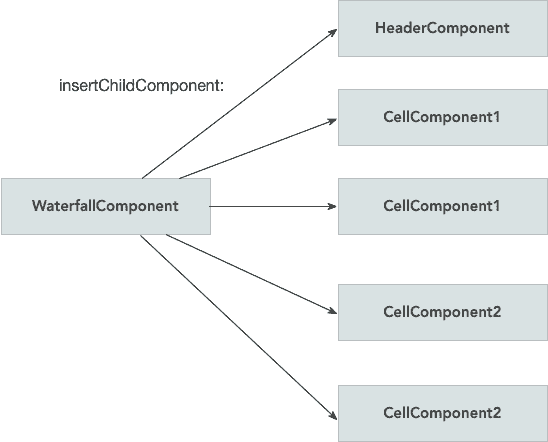 Untitled.png
Untitled.pngWaterfallComponent内部会有一个UICollectionView,WaterfallComponent的insertChildComponent方法中,会创立一个dataController来管理数据源,并用来跟UICollectionView的DataSource方法进行交互从而绘制出列表页,最终UIViewController中绘制列表的方法如下:
self.waterfallComponent = [[WaterfallComponent alloc] initWithProps:nil]; for (NSDictionary *props in datas) { if ([props[@"type"] isEqualToString:@"1"]) { FirstCellComponent *cellComponent = [[FirstCellComponent alloc] initWithProps:props]; [self.waterfallComponent insertChildComponent:cellComponent]; } else if ([props[@"type"] isEqualToString:@"2"]) { SecondCellComponent *cellComponent = [[SecondCellComponent alloc] initWithProps:props]; [self.waterfallComponent insertChildComponent:cellComponent]; }}[self.waterfallComponent drawComponentInView:self.view withProps:nil];这样,每个我们自己设置的Cell即可以以CellComponent的形式,被按照随便顺序插入到WaterfallComponent,从而做到了真正意义上的复用,Demo已上传到GitHub上,有兴趣的可以看看
目前我们只用到了Component这个概念,其实React中,React Element的概念也是非常核心的,React Element隔离了UI形容跟UI绘制的逻辑,通过JSX来形容UI,并不去生成,绘制UI,这样我们能够以最小的代价来生成或者者销毁React Elements,而后在交付给系统绘制elements里形容的UI,那么假如原生里也有这一套模板语言,那么我们就能真正做到在Component里,传入props,返回一个element形容UI,而后再交给系统去绘制,这样还能省去cell的创立,只创立CellComponent就可。其实我们可以通过定义一套语义去形容UI布局,而后通过解析这套语义,通过Core Text去做绘制,这一套还是值得我再去思考的。